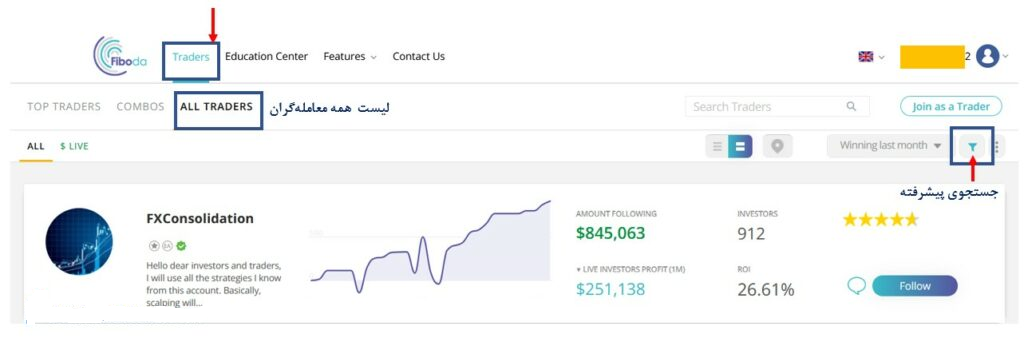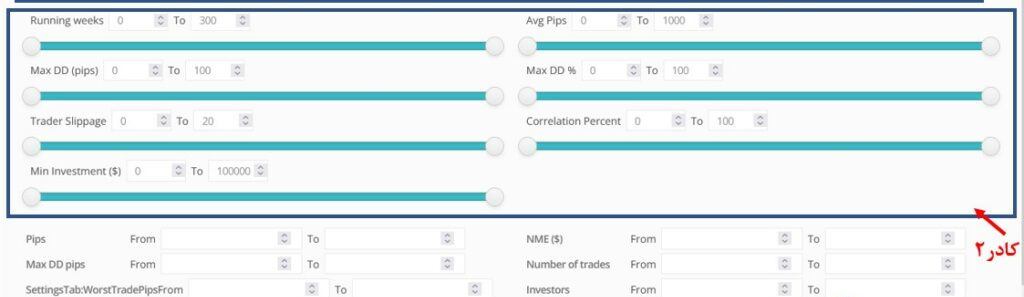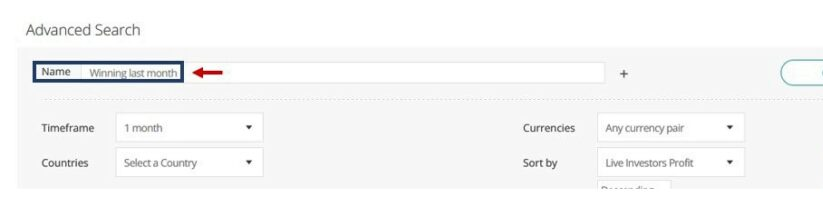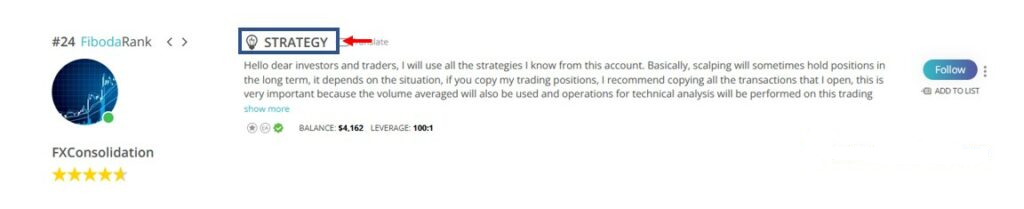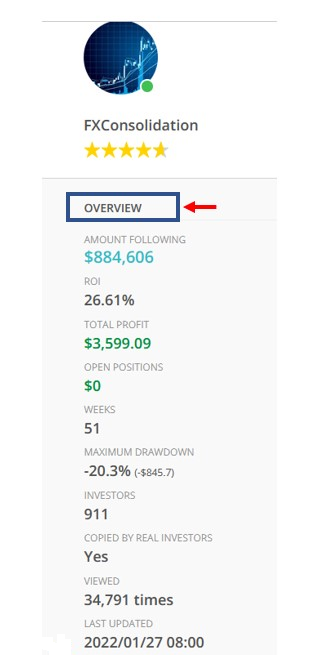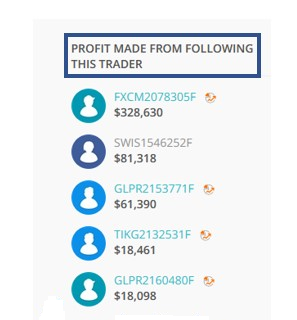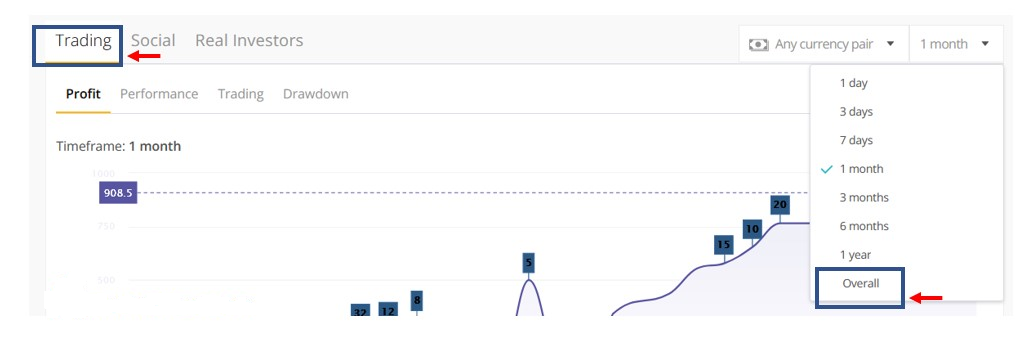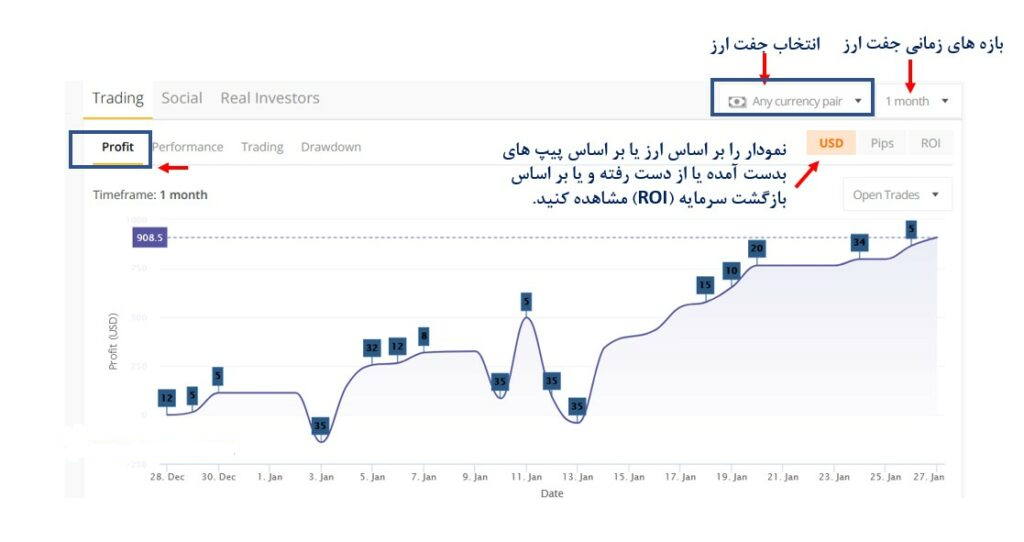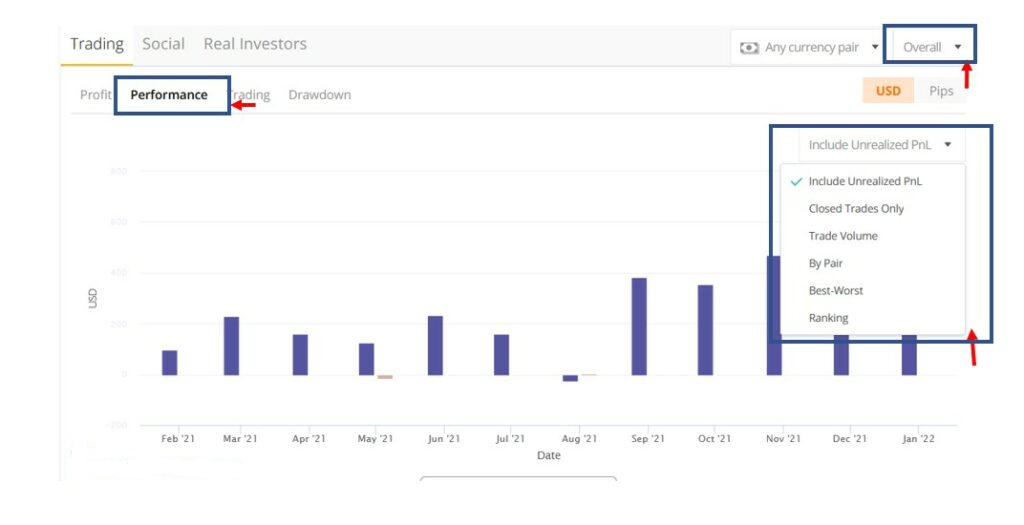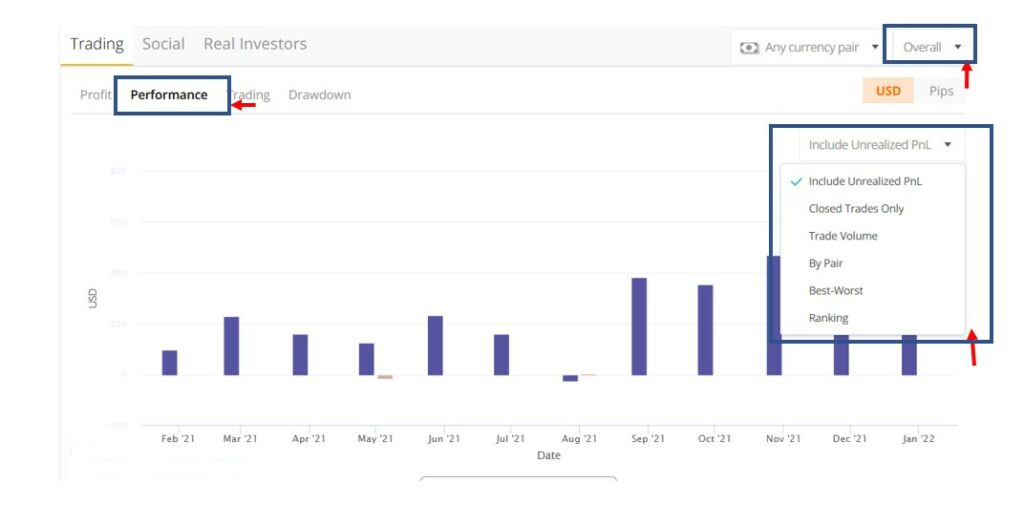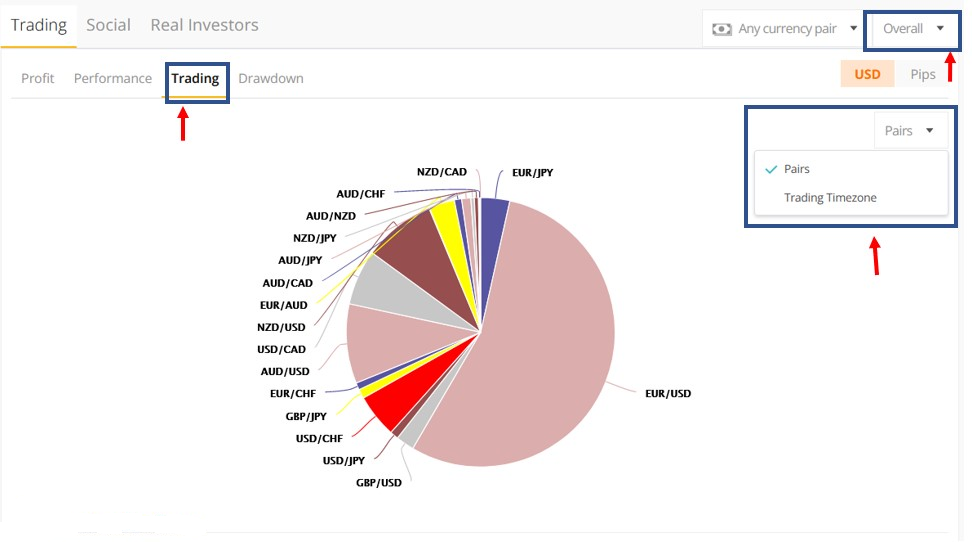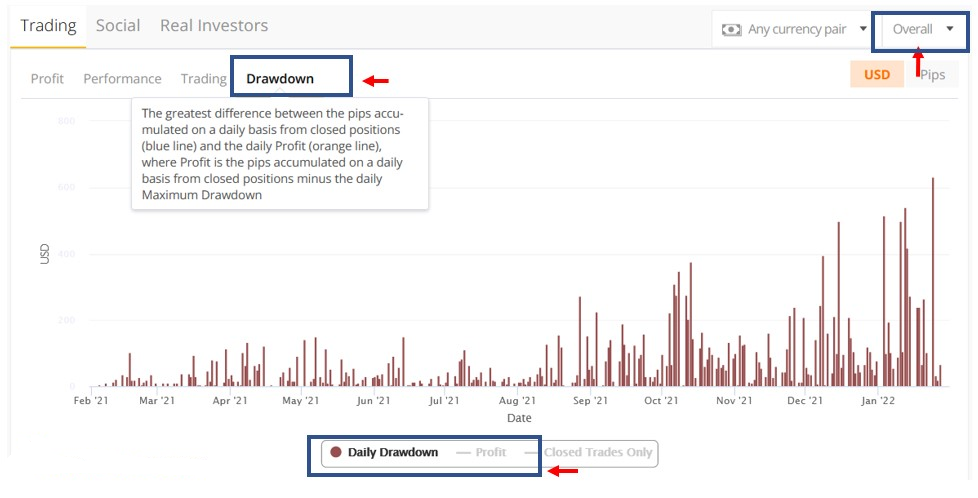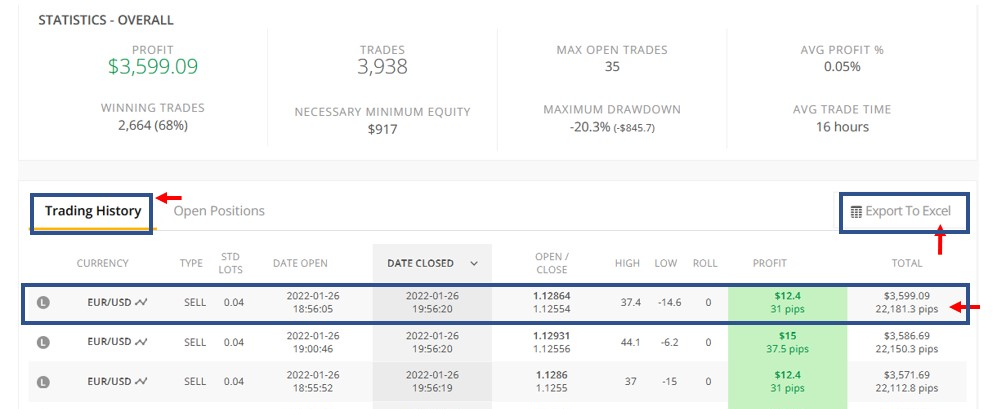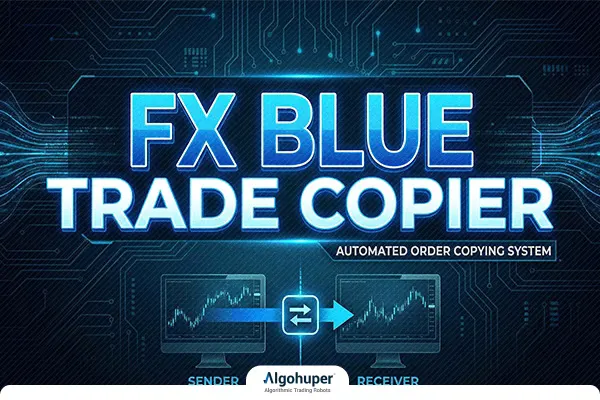جستجوی پیشرفته در فیبودا و خواندن رزومه معامله گران
جستجوی پیشرفته در فیبودا و خواندن رزومه معاملهگران چگونه است؟ جستجوی پیشرفته پلتفرم کپی ترید فیبودا یک گزینه کاربردی است که به کاربران کمک میکند تا لیست معاملهگران را بر اساس معیارهای مورد نظر خود جستجو کنند. همانطور که قبلا گفته شد برای جستجوی پیشرفته پس از وارد شدن به حساب کاربری خود از منو گزینه معاملهگران (Traders) را انتخاب می کردیم. پس از لیست شدن معاملهگران از بالای لیست سمت چت گزینه همه معاملهگران (All traders) را انتخاب می کردیم.
سپس از گزینه های بالای لیست، سمت راست با زدن آیکون قیف جستجوی پیشرفته را انتخاب می کردیم. در اینجا قصد داریم درباره جزئیات این گزینه بیشتر توضیح دهیم. اولین گزینه Time Frame است. در تایم فریم میتوانید محدوده زمانی را انتخاب کنید. در گزینه بعدی یا کشورها (Countries) میتوانید کشور مورد نظر معاملهگران را انتخاب کنید. در گزینه جفت ارزهای معاملاتی (Currencies) می توان جفت ارز معاملاتی مورد نظر خود را انتخاب کرد. در قسمت دسته بندی (Sort by) میتوانید معیار خودتان را انتخاب کنید. این بخش گزینه های مختلفی دارد.
در گزینه های قسمت پایین با زدن تیک اول یعنی are in the top 100 میتوانید صد معاملهگر برتر را لیست کنید. با انتخاب تیک گزینه دوم یعنی have been rated by investors میتوانید معاملهگرانی را انتخاب کنید که سرمایه گذاران واقعی به آنها رای دادهاند. ارزهای غیر عادی و ناشناخته برای معامله ریسک بالاتری دارند این ارزها ریسک و استرس بالایی دارند و به ندرت مورد استفاده قرار می گیرند. بنابراین میتوانید با انتخاب تیک گزینه ی are not trading exotics ارائه دهندگانی که این ارزها را معامله میکنند از لیست حذف کنید.
با انتخاب تیک گزینه have approved photo and description معاملهگرانی نشان داده می شوند که کپی ترید فیبودا مشخصات آن ها را تایید کرده است. با انتخاب گزینه بعدی یعنیhave live users subscribed معاملهگرانی نشان داده میشود که دنبال کنندگان فعال دارند. با گزینه Trading Crypto معاملهگرانی لیست می شوند که ارز های دیجیتال را معامله میکنند. گزینه traded within the last week معاملهگرانی را نشان می دهد که در هفته گذشته فعالیت معاملاتی داشته اند. گزینه آخر have strategy description videos معاملهگرانی را لیست میکند که ویدیوهای توضیح استراتژی دارند.
کادر ۱ – در بخش بعدی میتوانید معاملات را بر اساس گزینه های مشخص شده با آیکون های مختلف، دسته بندی کنید. علامت دلار سبز معاملهگران با حساب فعال را نشان می دهد. علامت دلار آبی معاملهگران با حساب آزمایشی را نشان می دهد. علامت سوم که به شکل تیک است به معنی این است که توضیحات معاملهگران تایید شده است. علامت بعدی یا پرانتز نشانه این است که معاملهگر از سیستم اسکریپت فیبودا استفاده میکند. علامت بعدی یا A به معنای این است که معاملهگر از طریق API به سیستم کپی ترید فیبودا وصل است.
علامت F نشان دهنده این است که معاملهگر از قوانین FIFO پیروی میکند. علامت ستاره به این معنی است که میانگین امتیاز کاربران به این معاملهگر حداقل چهار ستاره است. علامت بعدی مثلث نشان دهنده این است که معاملهگر از سیستم هجینگ استفاده میکند. علامت مدال یعنی بیشتر از دو سال است که معاملهگر با یک رتبه بالا معاملات خود را در سیستم کپی ترید فیبودا انجام میدهد. علامت C به این معنی است که معاملهگر به طور مداوم بر اساس تقویم اقتصادی معامله میکند. علامت EA به این معنی است که معاملهگر از متاتریدر یا اکسپرت ادوایزر استفاده میکند.
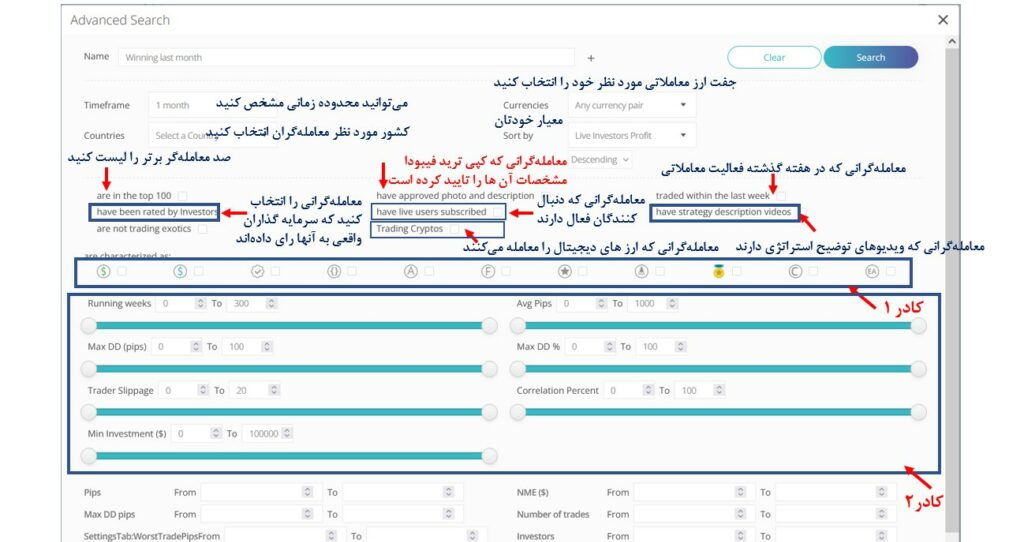
در قسمت بعدی میتوانید(کادر ۲ ) از فیلترهای بیشتری استفاده کنید. مثلاً با گزینه سابقه کاری یا Running weeks میتوانید حداقل یا حداکثر سابقه کاری معاملهگران را بر اساس هفته انتخاب کنید. برای مثال حداقل سابقه کاری ۵۴ هفته است. گزینه بعدی حداکثر افت (Max DD %) است که در آن میتوانید محدوده حداکثر افت معاملهگران را بر اساس درصد تنظیم کنید. بررسی ها نشان میدهد که افت زیر ۱۰ درصد افت پایین، ۱۰ تا ۲۵ درصد متوسط و بالای ۳۰ درصد ریسک بالا برای معاملهگران محسوب میشود. محدوده درصد همبستگی (Correlation Percent) را میتوانید در قسمت بعد تنظیم کنید.
گزینه بعد میانگین پیپ ها (Avg Pips) است که با این گزینه شما میتوانید میزان پیپ معاملهگران را بر اساس متوسط پیپ های تنظیم شده آن ها در معاملاتشان تنظیم کنید. مثلاً میتوانید حداقل ۵ پیپ را انتخاب کنید تا برخی از استراتژی ها اسکالپینگ پر ریسک را از حساب تان حذف کنید. در قسمت بعد یعنی Trader Slippage میتوانید اسلیپیج معاملهگران را به پیپ را تنظیم کنید.
قسمت بعدی گزینه های بیشتری دارد. در اولین گزینه یعنی Pips میتوانید حداقل و حداکثر پیپ های کسب شده توسط معاملهگران را تنظیم کنید. در گزینه بعدی یا Max DD pips میتوانید محدوده حداکثر افت را بر اساس پیپ تنظیم کنید. در دو قسمت بعد Worst Trade و Best Trade میتوانید محدوده بدترین یا بهترین معامله را تنظیم کنید. در قسمت بعدی محدوده حداکثر معاملات باز معاملهگران را مشخص میکنیم. به عنوان مثال می توانیم ۱۵ پیپ را انتخاب کنیم تا بتوانیم از استراتژیهای خطرناک اجتناب کنیم.
گزینه بعدی حداقل اکویتی لازم (NME) است. این مقدار برای درک نحوه عملکرد صحیح تنظیمات مدیریتی حساب مهم است. این گزینه حداقل بودجه ای است که برای دنبال کردن ارائه کننده با حداقل یک میکرو لات نیاز دارید. گزینه بعدی تعداد معاملات (Number of trades) است که با آن میتوانید تعداد معاملات معاملهگران را تنظیم کنید. با استفاده از گزینه اینوستور میتوانید معاملهگران را بر اساس تعداد دنبال کنندگان جستجو کنید. میانگین زمان معامله (Avg Trade Time) گزینه ای است که مدت زمان معاملات را بر اساس ساعت نشان می دهد. گزینه آخر یا Best Trade هم خیلی کاربردی است.
در آن شما میتوانید ارائهدهندگان را بر اساس بهترین و بدترین معاملات آنها جستجو کنید. برای مثال بهترین معامله بیشتر از بدترین معامله باشد. در نهایت با کلیک بر روی فیلد خالی مقابل Name در بالا میتوانید اسمی برای تنظیمات خود مشخص کنید و آن را ذخیره کنید. در آخر روی دکمه جستجو کلیک کنید تا بتوانید لیست معاملهگران را بر اساس معیارهای انتخابی خودتان ببینید.
توصیه می کنیم رزومه معاملهگران را قبل از انتخاب برای دنبال کردن بخوانید تا بتوانید بهتر تصمیمگیری کنید. استفاده از ابزارهای شبیه سازی (Simulate) را هم فراموش نکنید. ابزار شبیه سازی در بالا سمت راست به شما این امکان را می دهد که عملکرد معاملهگران را با تنظیمات مختلف در حساب خودتان تست کنید. این ابزار سود حساب شما را از معاملات معاملهگران منتخب تان با پارامترهای مختلف محاسبه می کند.
نحوه خواندن و بررسی رزومه معاملهگران
در سیستم کپی ترید فیبودا یکی از عوامل اصلی در انتخاب معاملهگران است. هر چقدر بیشتر با استراتژی معاملهگر آشنا باشیم هنگام دنبال کردن و اعمال تنظیمات تخصصی اعتماد به نفس بیشتری داریم. زمانی که روی هر معاملهگر کلیک می کنیم در قسمت توضیح استراتژی در ابتدای صفحه، معاملهگر در مورد استراتژی خود توضیحاتی می دهد. پس از آن توصیه هایی را نیز برای انجام تنظیمات بهتر به شما ارائه می دهد. بنابراین خواندن قسمت توصیه ها بسیار مهم است.
اگر در پایین و سمت چپ صفحه به بخش نمای کلی یا OVERVIEW برویم گزینه های مختلفی به چشم می خورد. گزینه AMOUNT FOLLOWING شامل مجموع حساب های فعالی است که ارائه دهنده سیگنال را دنبال میکنند. در گزینه سود کل (TOTAL PROFIT) تعداد پیپ هایی را می بینیم که معاملهگر به دست آورده است یا از دست داده است. البته این گزینه فقط شامل معاملات بسته میشود.
گزینه OPEN POSITIONS شامل تعداد معاملات باز است. در اینجا می توان دید که آیا معاملهگر در حال حاضر معامله بازی دارد یا خیر و اینکه آیا این حسابها در حال سود کردن یا ضرر کردن هستند. گزینه هفته های کاری (WEEKS) یعنی تعداد هفته هایی که معاملهگر معامله کرده است. گزینه بازگشت سرمایه (ROI) میزان پول به دست آمده یا از دست رفته نسبت به سرمایه سالانه را نشان می دهد. برای مثال اگر ارائه دهنده سیگنال به مدت سه ماه بازگشت سرمایه ۵۰ درصدی داشته باشد در سال ۲۰۰ درصد سود خواهد داشت.
وقتی بازگشت سرمایه را بررسی میکنیم به اینکه معیار هفته است یا ماه توجه کنید. گزینه حداکثر افت (MAXIMUM DRAWDOWN) که شامل درصد افت بر اساس پیپ نسبت به سود کلی است یعنی ضرر حساب از بالاترین اکویتی به پایینترین اکویتی تقسیم بر سود کل بر اساس پیپ ضرب در صد در صد. این عدد میزان خطر دنبال کردن ارائه دهندگان سیگنال را در بدترین زمان ممکن به ما نشان می دهد. حداکثر افت ۵۰ درصد به این معنی است زمانی سیستم نیمی از حساب را از دست داده است.
با توجه به بررسی های ما معاملهگران با افت زیر ۱۰ درصد شامل ریسک پایین ۱۰ تا ۲۵ درصد ریسک متوسط و بالای ۳۰ درصد شامل ریسک بالا می شوند. گزینه کپی شده توسط سرمایه گذاران واقعی (COPIED BY REAL INVESTORS) به شما بگوید که آیا معاملهگر فالوور هایی با حساب های فعال دارد یا نه. در گزینه VIEWED میتوانید ببینید که پروفایل معاملهگر چند بار توسط کاربران بازدید شده است.
کمی پایین تر از این بخش میتوانید لیستی از سرمایهگذاران را ببینید که از دنبال کردن این ارائه دهنده سود کسب کردهاند.
بخش بعدی آمار (STATISTICS) است که شامل اطلاعات مهمی است. در بخش ترید ها (TRADES) تعداد معاملاتی را که توسط معاملهگر بسته شده اند را میتوانید ببینید. یکی از اطلاعات مهم دیگر بیشترین معاملات باز (MAX OPEN TRADES) است که نشان می دهد ارائه دهنده سیگنال می تواند حداکثر چند معامله را باز کند. گزینه معاملات برنده (WINNING TRADES) تعداد واقعی معاملاتی را که با سود بسته شده اند به درصد نسبی کل معاملات را نشان می دهد. دامنه مناسب معاملات برنده بین ۶۰ تا ۸۰ درصد است.
حداقل اکویتی لازم یا NECESSARY MINIMUM EQUITY (NME) به حداقل سرمایه دنبال کنندگان گفته میشود که برای انجام موفقیت آمیز معاملات معاملهگر با حجم یک میکرو لات در هر معامله و همچنین دنبال کردن مدیریت ریسک مورد نیاز است. توصیه ما به شما این است که این مقدار را حتما به طور جدی دنبال کنید. در گزینه میانگین زمان معامله (AVG TRADE TIME) شما میتوانید بفهمید که معمولاً معاملهگر چه مدتی معاملات خود را باز می گذارد. به کمک این داده بهراحتی میتوانید حدس بزنید که معاملهگر مناسب است یا خیر.
قسمت بعدی بخش نمودار ها است. که از بالا سمت راست میتوانید با انتخاب گزینه Overall اطلاعات کلی ارزشمندی درباره استراتژی و عملکرد معاملهگر پیدا کنید که به شما در تصمیم گیری کمک میکند.
در تب سود (Profit) یک نمودار خطی از اکویتی روزانه که نشان دهنده کل پیپ های بدست آمده یا از دست رفته معاملات با سود بسته شده است نمایان می شود. از بالا سمت راست با سه گزینه قابل انتخاب میتوانید نمودار را بر اساس ارز یا بر اساس پیپ های بدست آمده یا از دست رفته و یا بر اساس بازگشت سرمایه (ROI) مشاهده کنید. از دو گزینه بالا هم میتوانید بازه های زمانی و جفت ارزها را انتخاب کنید.
تب عملکرد (Performance) یکی از قسمت های شلوغ نمودار است که اطلاعات زیادی از جمله pnl ثابت نشده در این بخش وجود دارد. گزینه pnl کل در پایین نمودار سود یا زیان معاملات بسته را نشان می دهد. Pnl ثابت نشده معاملات بازی را در نظر می گیرد که از یک ماه تا ماه آینده باز هستند. برای مثال فرض کنید که یک ارائه دهنده سیگنال در طول ماه ۳۰۰ پیپ کسب کرده است. اما یک معامله باز دارد که در ضرر ۳۰۰- پیپ است.
نمودار یک ستون بنفش ۳۰۰ پیپ و یک ستون قرمز به جای ۳۰۰ – پیپ را نشان می دهد. دادههای این نمودار میتواند به شما کمک کنند متوجه استراتژی خطرناک برخی از ارائه دهندگان بشوید. برخی از معاملهگران هرگز معاملات را با زیان نمی بندند و فقط در صورت سودآوری آن را می بندند. به کمک گزینهClosed Trades Only در نمودار میتوانید نگاهی فوری به تمام معاملات بسته شده بیاندازید. دادههای در گزینهTrade Volume به شما کمک میکند تعداد معاملات برنده و بازنده یا حتی بدون سود و زیان را در هر ماه ببینید.
در گزینه جفت ارز ها (By Pair) نمودار هیستوگرام به شما نشان می دهد که سود یا ضرر برای هر جفت ارز در معاملات معاملهگر چه میزان بوده است. این روشی عالی برای فهمیدن این است که ارائه دهنده سیگنال کجا سود و کجا ضرر کرده است. ممکن است بعداً بخواهید از این اطلاعات در تنظیمات پیشرفته استفاده کنید. در گزینه بهترین و بدترین (Best-Worst) هم داده های با ارزشی ارائه میشود. این نمودار تعداد پیپ های بدترین و بهترین معاملات در طول یک هفته را نشان می دهد. با این گزینه میتوانید عملکرد معاملهگران را به راحتی بررسی کنید. در گزینه رتبه بندی (Ranking) میتوانید تغییر رتبه معاملهگر را در طول زمان مشاهده کنید.
در تب معاملات (Trading) میتوانید یک نمودار دایره ای را آنالیز کنید. این نمودار وقتی در حالت جفت ارز یا Pairs است میزان معاملات انجام شده توسط معاملهگر را برای هر جفت ارز نشان میدهد. اگر از بالا سمت راست گزینه جفت ارز را به گزینه زمان تریدینگ (Trading Timezone) تغییر دهید نمودار زمان نشان میدهد که معاملات در چه زمانی از نشست های بازار باز شده اند. به کمک این نمودار سریع متوجه می شوید که تمرکز فعالیت های ارائه دهنده سیگنال کجاست.
تب افت (Drawdown) مهمترین تب پروفایل معاملهگر است که میتوانید در آن میزان درجه ریسکی که ممکن است معاملهگر در رزومه داشته باشد را درک کنید. با یک نگاه سریع و اجمالی میتوانید بفهمید که معاملهگر چند بار دچار افت شده است. نمودار افت روزانه بیشترین تفاوت بین پیپ های به دست آمده روزانه از معاملات بسته و سود روزانه را نشان می دهد.
بخش بعدی که پایین تر از بخش نمودار و آمار قرار دارد بخش تاریخچه معاملات (Trading History) است. تاریخچه معاملات لیست کاملی از معاملات انجام شده توسط معاملهگر را نشان می دهد. هر ستون مربوط به ویژگی خاصی است. این ستون ها اطلاعاتی مانند نوع ارز، نوع معامله (خرید و فروش)، تعداد لات های استاندارد، تاریخ باز و تاریخ بسته شدن معاملات، قیمت باز یا بسته شدن، حداکثر سود به دست آمده بر اساس پیپ، حداکثر افت در معامله بر اساس پیپ، سود حاصل از معامله (هزینه مبادله)، سود (تعداد پیپ های بدست آمده یا از دست رفته) و کل (کل موجودی در زمان بسته شدن معاملات هم بر حسب ارز هم بر حسب پیپ) را نشان می دهند.
اولین نماد در سمت چپ که آیکون آن L است گزینه مهمی برای تحلیل گران است. با کلیک بر روی آن اطلاعات و جزئیات بیشتری به دست می آید. در اینجا میتوانید داستان تصویری هر معامله را پیدا کنید. نموداری که در این قسمت قرار گرفته به شما نشان می دهد کجا و در چه زمانی معامله باز شده است چه زمانی به حداکثر و حداقل رسیده و کجا بسته شده است. این نمودار برای افرادی که به تحلیل علاقه دارند خیلی کاربردی است.
در قسمت تاریخچه از سمت بالا و سمت چپ با کلیک بر روی گزینه Export To Excel میتوانید کل سابقه معاملهگر را به صورت فایل اکسل دانلود کنید. همچنین در تب معاملات باز (Open Positions) در کنار تب تاریخچه میتوانید معاملات باز معاملهگر و جزئیات آن را ببینید.